Otevřete svět online vzdělávacích a zábavních možností s tímto nastavením na tabletu pro vytváření grafiky na obrazovce v reálném čase.
Popusťte uzdu svému vnitřnímu Johnu Maddenovi s tímto nastavením pro kreslení vašich živých přenosů a videí.
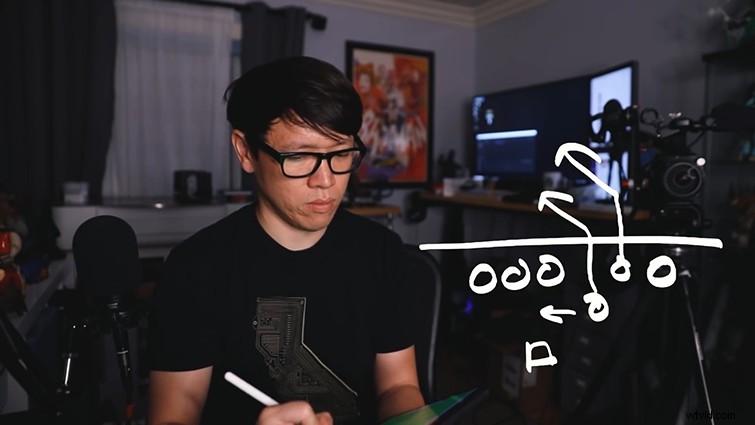
Toto video pochází od Norma Chana z týmu Adam Savage’s Tested. Je to poměrně jednoduchý a důmyslný způsob živého kreslení na obrazovce pomocí nástrojů, které pravděpodobně již máte.
Požadované nástroje:
- Mac nebo PC
- Webová kamera nebo DSLR/bezzrcadlovka připojená k vašemu počítači
- iPad nebo tablet s kabelem USB
- OBS Studio (zdarma)
- ApowerMirror (bezplatná zkušební verze)
- Adobe Fresco (zdarma)
Výukový program
OBS je super výkonný bezplatný nástroj pro streamování a nahrávání. Je to jeden z mých oblíbených programů pro vše, co souvisí s živým přenosem, a důvěřuje mu nespočet streamerů na Twitchi a YouTube.
Pomocí nástrojů pro klíčování barev, které se běžně používají k nahrazení pozadí, využívá Chan řešení, kdy na svém tabletu použije falešnou zelenou obrazovku, vytlačí barvu a poté kreslí přímo na své video. Zde jsou kroky.
1. Nastavte projekt OBS pomocí zařízení pro záznam videa
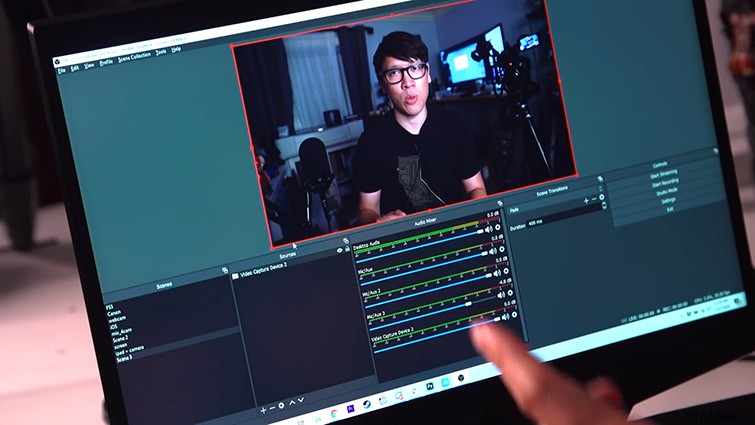
Přeneste zdroj z fotoaparátu do OBS.
2. Použijte ApowerMirror ke streamování iPadu do počítače
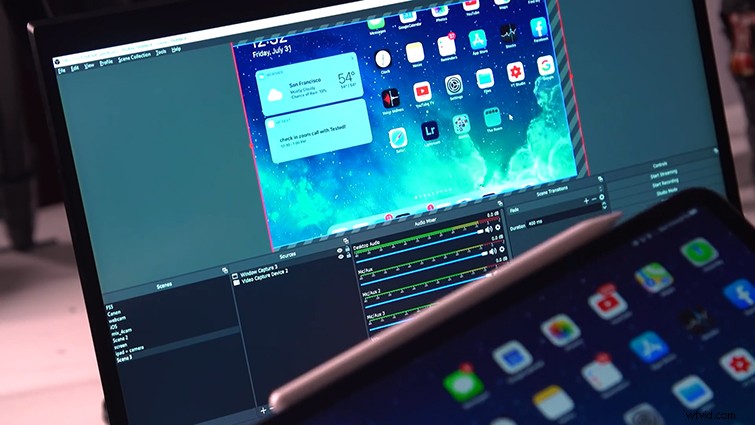
Přidejte Window Capture z vašeho iPadu do OBS a navrstvěte jej na vaše video.
3. Otevřete Adobe Fresco na svém iPadu a načtěte zelený obrázek

Adobe Fresco budete používat jako aplikaci pro živé kreslení. Chcete-li jej nastavit, otevřete zcela zelený obrázek v aplikaci Adobe Fresco. To bude sloužit jako vaše zelená obrazovka, kterou v OBS zadáte.
4. Přidejte ChromaKey filtr v OBS k zachycení okna
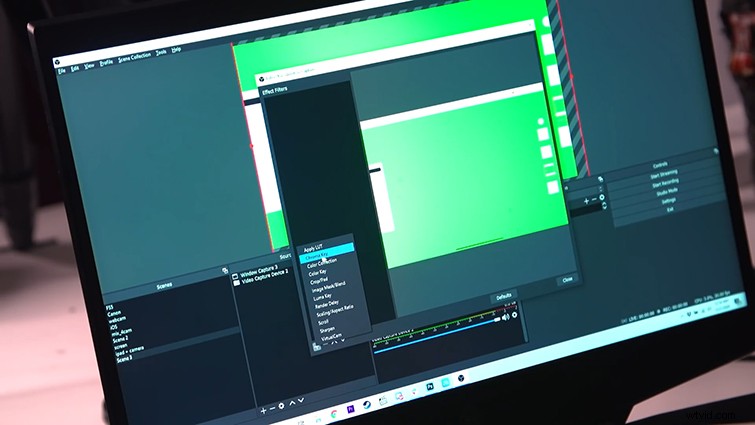
Zpátky v OBS přejděte na iPad Window Capture a klikněte na něj pravým tlačítkem. Vyberte Filtry a poté klikněte na + ikonu a vyberte ChromaKey . Zelená je již výchozí, takže byste měli začít.
5. Upravte a upravte měřítko pro nejlepší výsledky
Na horní vrstvě můžete vidět rozhraní Adobe Fresco, takže můžete jednoduše škálovat tuto vrstvu v OBS a odstranit uživatelské rozhraní z rámečku.
Mějte na paměti, že budete chtít znát nemovitosti v rámci, na které můžete čerpat. Doporučuji nakreslit ohraničení (které není na vašem živém přenosu vidět), aby sloužilo jako referenční bod.
6. Začněte kreslit a streamovat
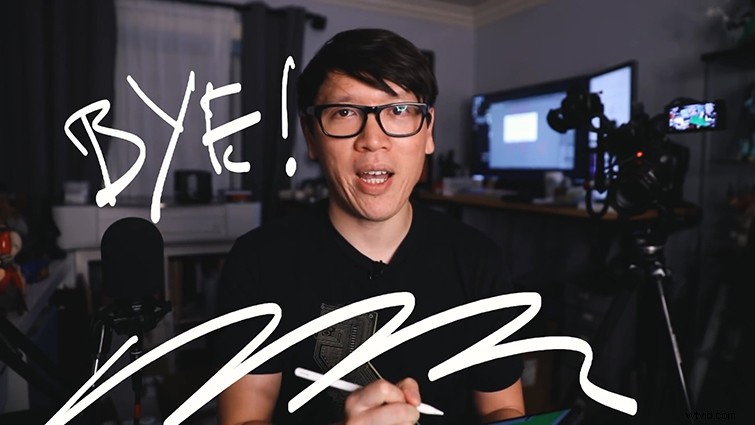
Vše je připraveno a připraveno vyrazit. Nyní můžete buď zahájit živé vysílání v OBS, nebo nahrát video, které budete později upravovat a zveřejňovat.
Potřebujete pomoc se splněním vašich snů o živém vysílání? Máme to pro vás.
- Jak spustit Twitch Stream s vaší filmařskou kamerou
- Jak používat OBS Studio pro streamování a videokonference
- Živý přenos s Blackmagic Pocket Cinema Camera 4K a 6K
- Nejpraktičtější mikrofony pro živé vysílání na trhu
- Napájejte svá herní videa a Twitch streamy pomocí bezplatné hudby
- Jak opakovat video pro živé přenosy pomocí OBS Studio
- Sklady a nevýhody streamování na YouTube živě
Všechny obrázky prostřednictvím Testováno.
